Au travers de cette astuce, nous allons étudier la mise en donnée d’un problème d’écoulement des fluides sur un système rotatif combiné à la fonctionnalité de surface libre.
Le système étudié est celui d’un agitateur magnétique de laboratoire.
Un barreau magnétique est plongé dans la solution à mélanger, celui-ci est mis en rotation par un moteur à vitesse variable.
Le mélangeur de type radial provoque le mouvement suivant : le fluide part du centre du récipient, il est ensuite propulsé par l’agitateur vers les parois d’où il est renvoyé vers le centre.
Nous allons mettre en avant ce phénomène grâce à SOLIDWORKS Flow Simulation et voir au travers de cette exemple comment bien préparer son modèle de CFD pour des résultats qualitatifs.

Nota : ce Tech Tips a été réalisé avec SOLIDWORKS 2022 SP1
Quelques rappels
Surface libre :
Flow Simulation permet de modéliser deux fluides immiscibles avec une surface libre. Les liquides sont dits immiscibles s’ils sont complètement insolubles l’un dans l’autre. Une surface libre est une interface entre des fluides immiscibles, par exemple un liquide et un gaz (toute paire de fluides appartenant aux gaz, liquides ou liquides non newtoniens est autorisée sauf les paires gaz-gaz).

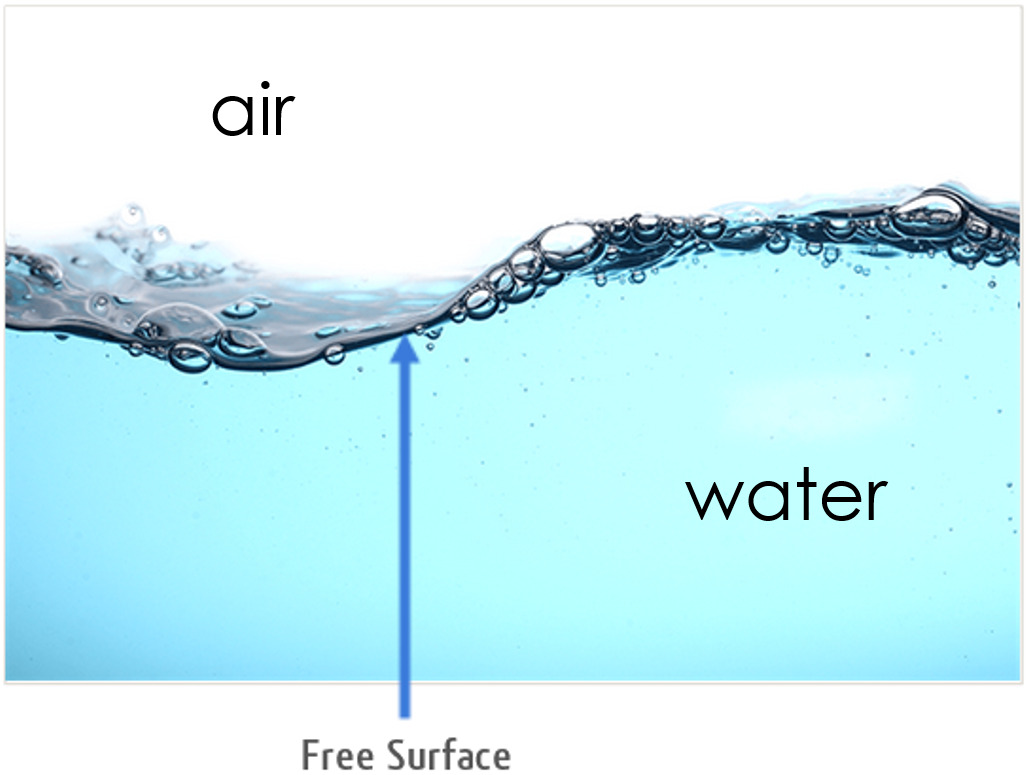
Cependant, toutes les transitions de phase (y compris Humidité, Condensation, Cavitation), Périodicité axiale, la tension de surface et la couche limite sur une interface entre des fluides immiscibles ne sont pas autorisées dans cette version (2022).
Dans Flow Simulation, les surfaces libres sont modélisées en utilisant la technique du Volume de fluide (VOF) en résolvant un ensemble d’équations de moment et en suivant la fraction volumique de chacun des fluides sur le domaine.
La technique du VOF est basée sur le concept de la fraction volumique d’un fluide qui doit avoir une valeur comprise entre 0 et 1. Dans un système à deux phases, dans les cellules de maillage du liquide, la fraction volumique du fluide doit être de 1, tandis qu’elle est de 0 dans les cellules du gaz. L’emplacement d’une surface libre est l’endroit où la fraction volumique du fluide passe de 0 à 1.
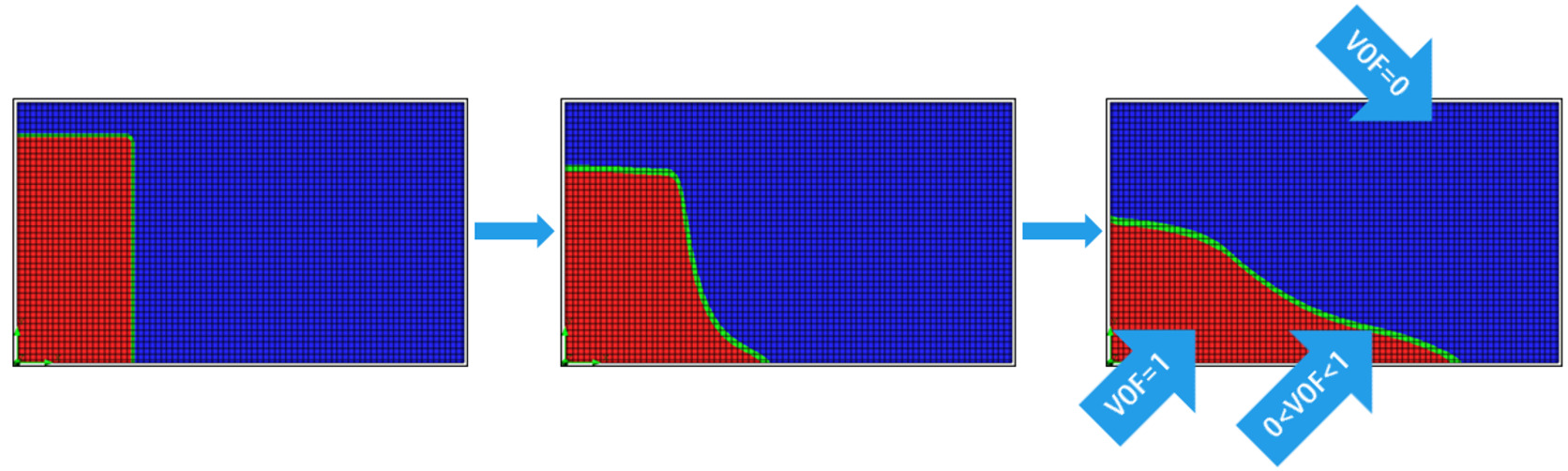
Rotation :
Si vous travaillez sur un équipement rotatif, vous pouvez modéliser l’écoulement dans le système de coordonnées qui pivote avec l’équipement rotatif.
Vous pouvez définir une face de stator (qui ne tourne pas avec le référentiel tournant) symétrique à l’axe de rotation. Pour ce faire, il faudra utiliser la condition limite de paroi mobile Stator.
Il y a trois types de définition possible :
- Rotation globale
- Région(s) locale(s) (Calcul de moyenne)
- Région(s) locale (s) (Glissant)
Préparation du modèle SOLIDWORKS
Le modèle SOLIDWORKS a été préparé comme suit :
1. Le récipient contenant le liquide.
2. Le barreau magnétique.
3. Une pièce factice qui servira à créer un maillage local au niveau de l’agitateur, ainsi qu’à définir la région en rotation.
4. Une pièce définissant le volume du liquide.
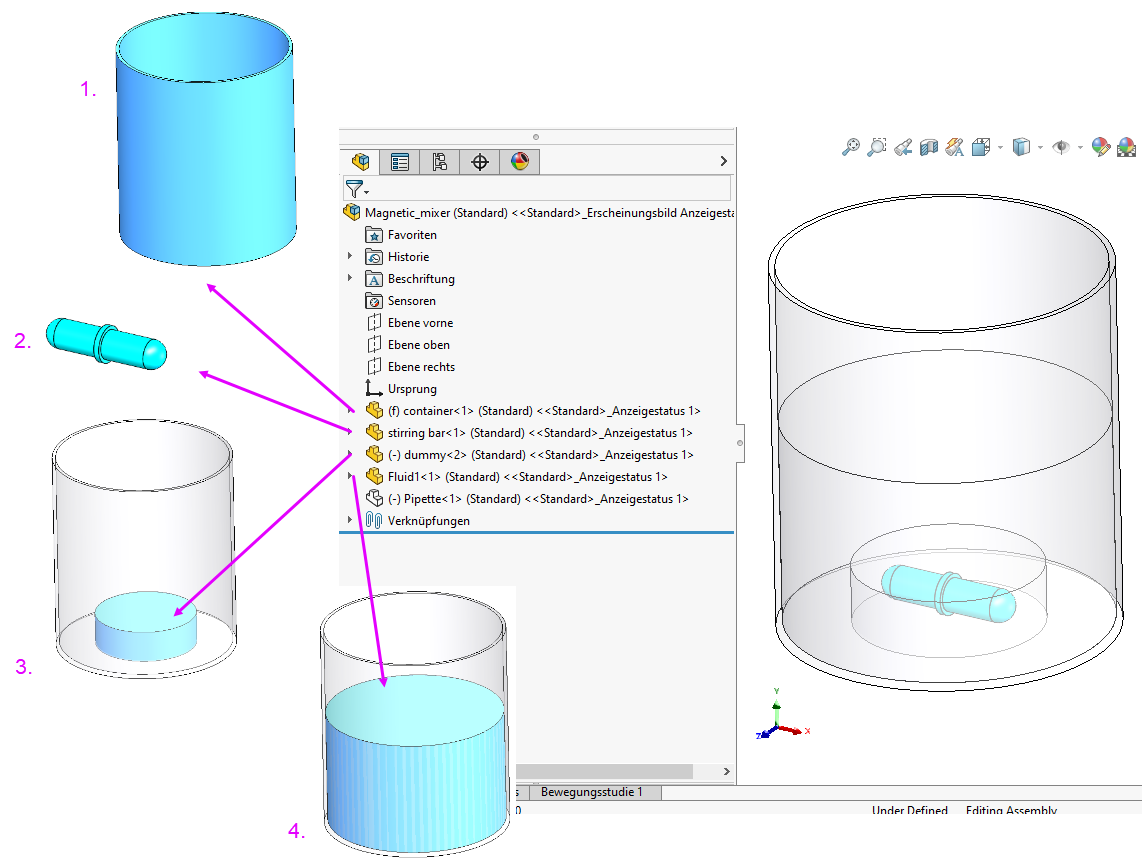
Création du projet Flow Simulation
Le nouveau projet est créé par le biais de l’assistant comme suit :
Il s’agit d’une étude Externe, Dépendante du temps (nous réglons la durée de l’étude sur 3s). La Gravité est activée suivant l’axe Y ici, ainsi que la Rotation avec l’option Région locale (Glissant) et bien sûr l’option Free surface.
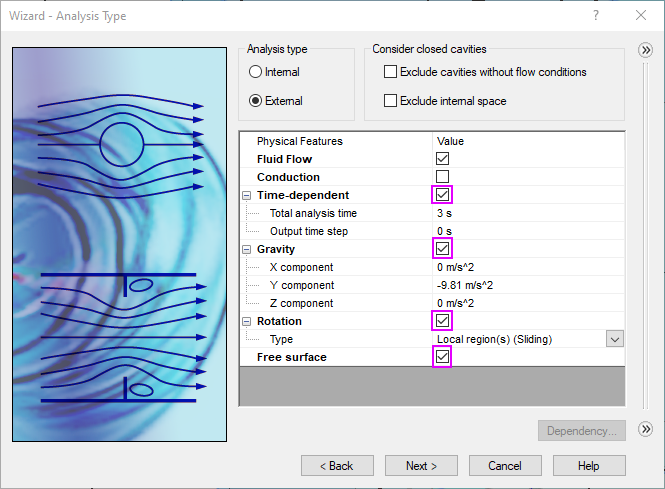
Sur la seconde page, on définit les deux types de fluides présents dans l’étude, l’air et l’éthanol.
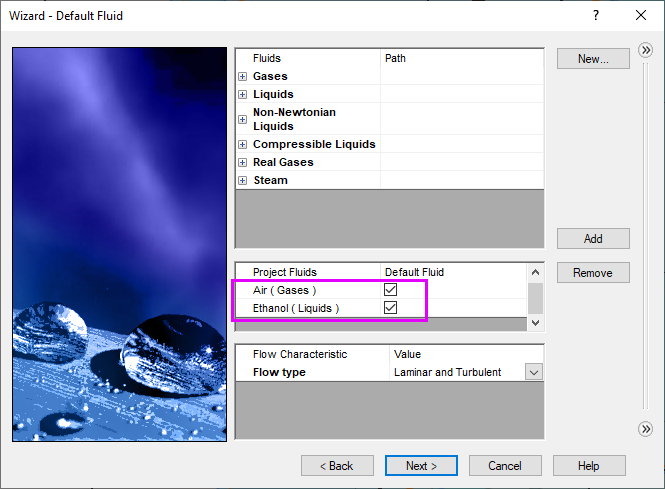
Sur les deux dernières pages les valeurs par défaut sont laissées. Nous vérifions tout de même que le fluide initial est bien réglé sur Air.
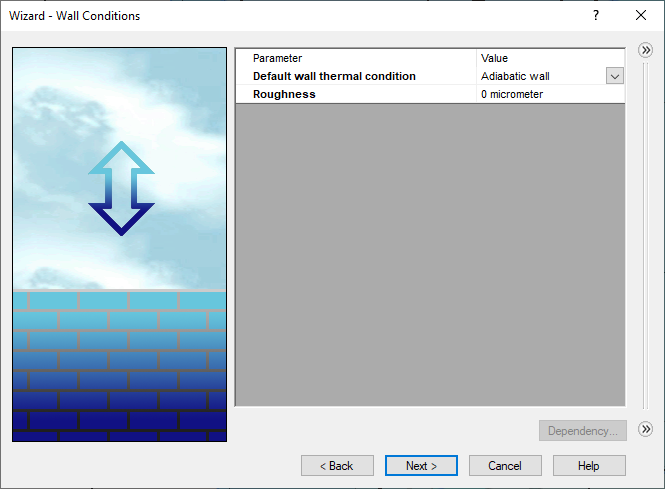
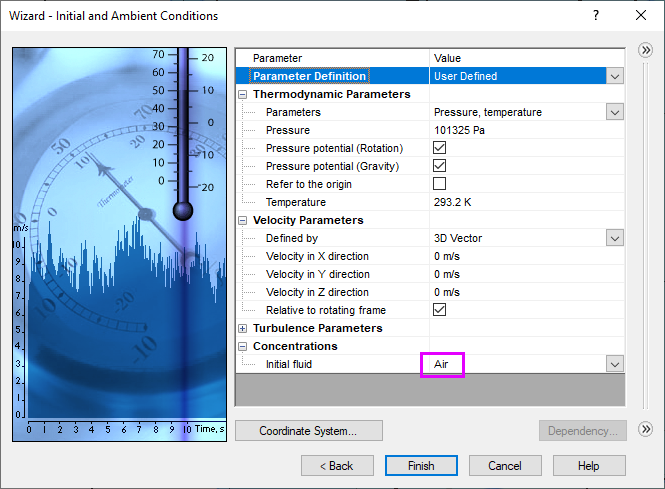
Nous pouvons à présent définir les conditions aux limites.
Composant à exclure de l'analyse
Un clic droit sur Input Data nous permet d’activer la commande Component Control.
Nous veillons à exclure les composant Dummy-2 et Fluid-1 qui seront uniquement utilisés pour spécifier des régions d’intérêt (rotation, maillage etc.) :
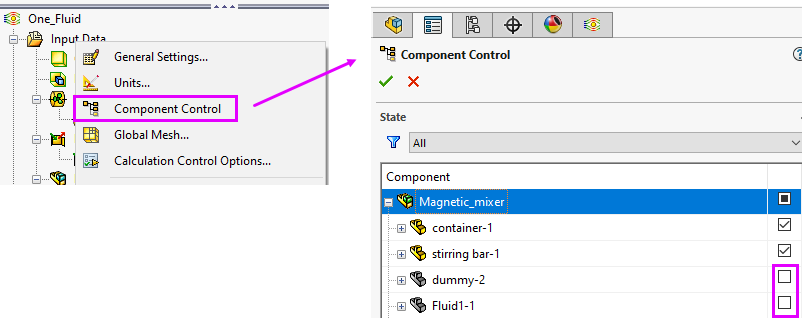
Définition des conditions aux limites
Vérification du domaine de calcul
Flow Simulation crée automatiquement le Domaine de calcul renfermant le modèle. Le domaine de calcul est un parallélépipède rectangle. Les limites du domaine de calcul sont parallèles aux plans du Système de coordonnées global.
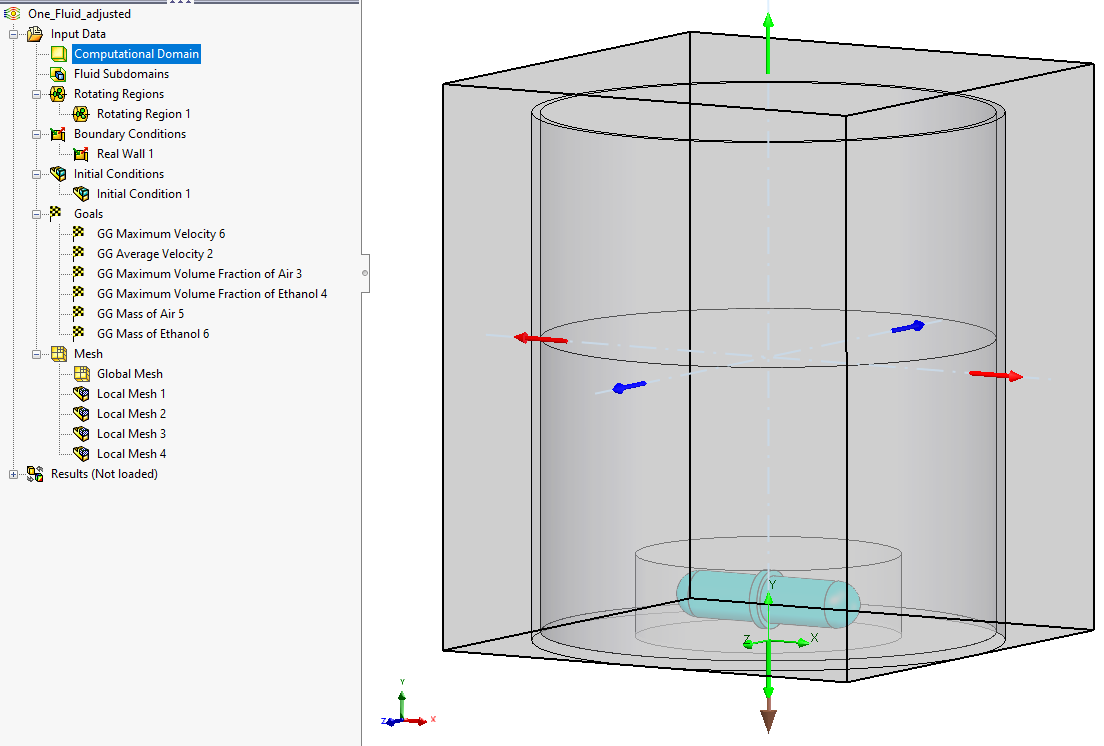
Définition de la région en rotation
Nous sélectionnons la pièce Dummy, puis réglons une vitesse de rotation en tour par minutes dépendant du temps pour avoir une phase d’accélération.
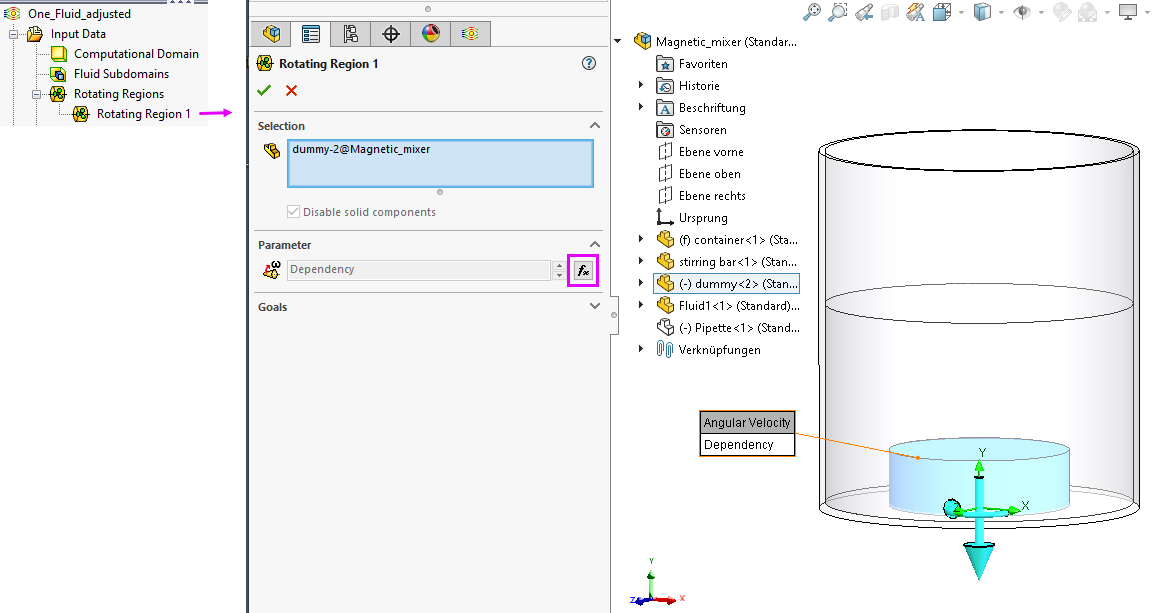
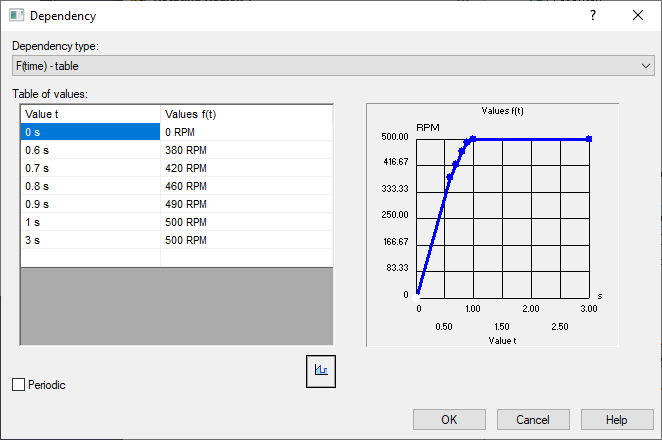
Conditions aux limites de la paroi
Nous allons sélectionner une Paroi de type Réelle afin de définir une paroi non pivotante dans une région de rotation locale. Sélectionnons la surface du fond de notre pièce Container.
A présent il reste à activer la condition de Stator pour spécifier une paroi fixe non pivotante. Lorsque le type de paroi Stator est sélectionné, la vitesse tangentielle au niveau de cette face est égale à zéro.
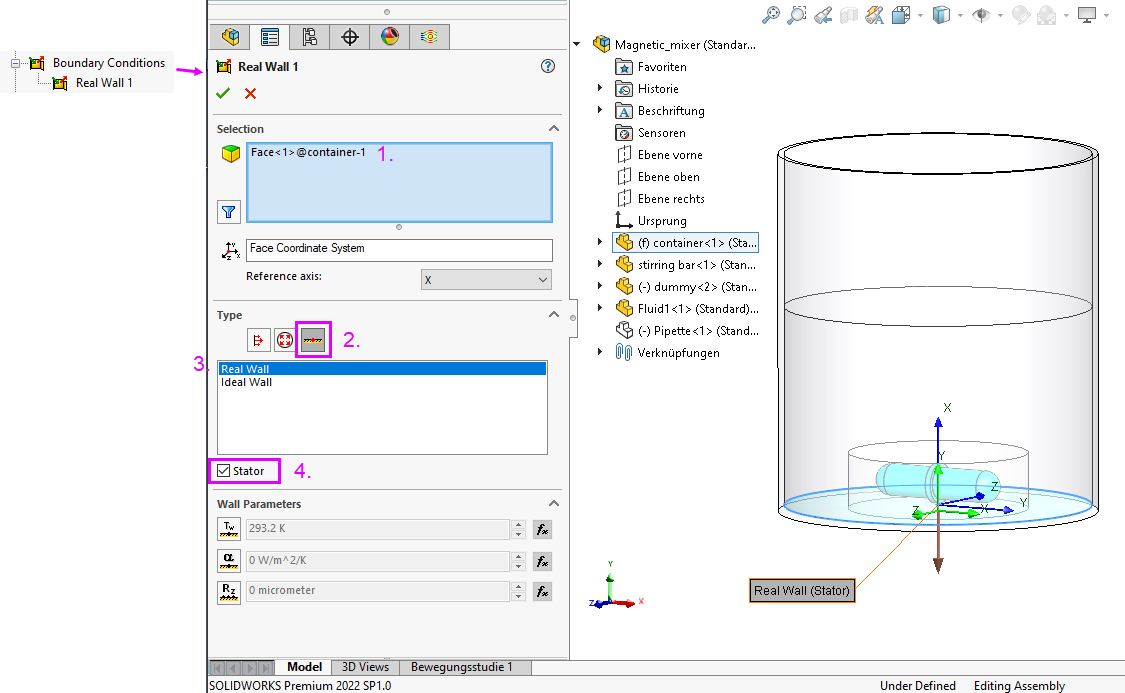
Condition initiale
Il faut à présent spécifier la volume contenant le second liquide à savoir l’éthanol. Nous sélectionnons la pièce Fluid1.
Toutes les valeurs sont laissées par défaut, nous vérifions uniquement que la concentration de substance dans ce domaine soit bien de 100% d’éthanol.
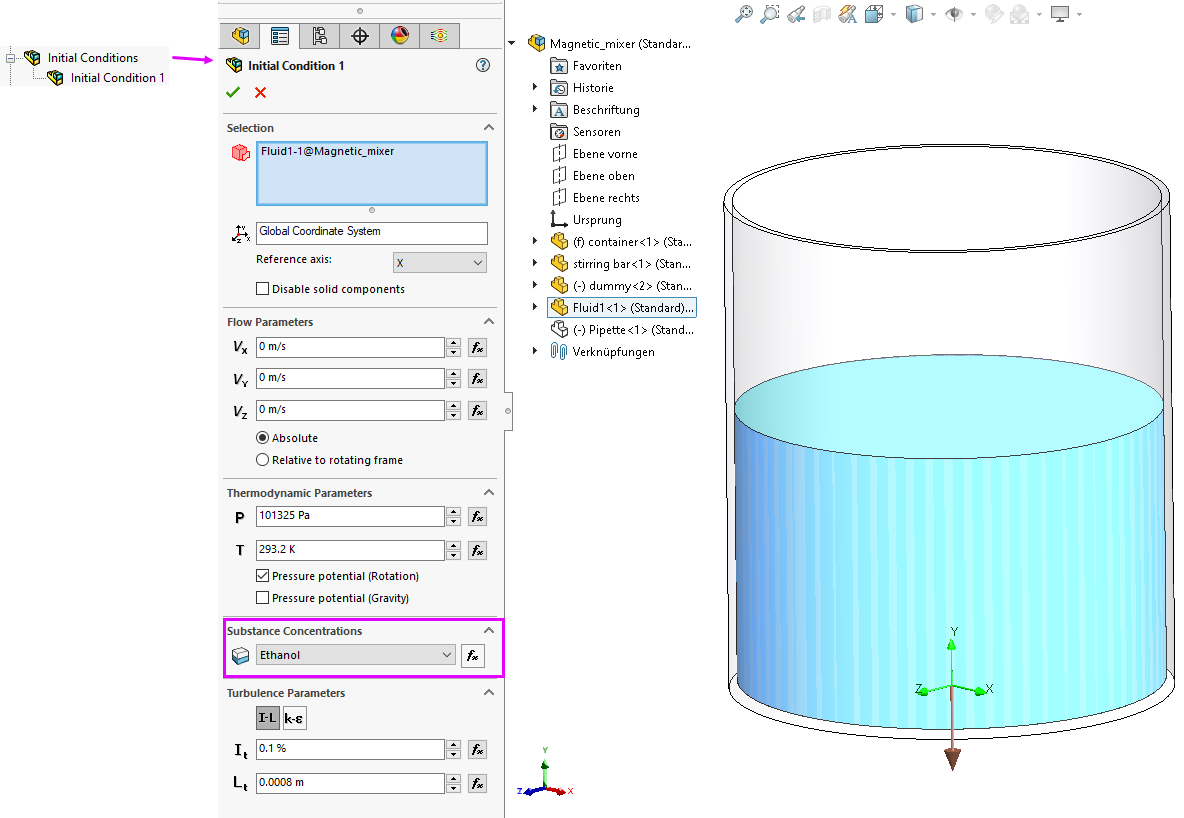
Création des objectifs
Flow Simulation considère initialement tout problème d’écoulement en régime permanent comme un problème transitoire. Le module solveur passe par un certain nombre d’itérations à un pas de temps déterminé en interne pour rechercher un champ d’écoulement en régime permanent ; si vous souhaitez interrompre les calculs, il est alors nécessaire de disposer d’un critère servant à déterminer si un champ d’écoulement en régime interne a été obtenu.
Flow Simulation intègre des critères pour interrompre le processus de recherche de solution, mais nous vous conseillons d’utiliser vos propres critères, également appelés Objectifs. Vous définissez les Objectifs comme des paramètres physiques présentant un intérêt pour votre projet. D’un point de vue technique, on peut donc considérer leur convergence comme un moyen d’atteindre une solution en régime permanent. Notez que la Convergence des objectifs est l’une des conditions nécessaires pour terminer le calcul.
 La définition d’objectifs n’évite pas seulement les éventuelles erreurs lors du calcul des valeurs de ces paramètres, ils permettent également dans la plupart des cas de raccourcir le temps de solution total. Vous pouvez surveiller le comportement de convergence des Objectifs au cours des calculs et interrompre manuellement le processus de recherche de solution si vous décidez qu’il n’est pas nécessaire de poursuivre les calculs.
La définition d’objectifs n’évite pas seulement les éventuelles erreurs lors du calcul des valeurs de ces paramètres, ils permettent également dans la plupart des cas de raccourcir le temps de solution total. Vous pouvez surveiller le comportement de convergence des Objectifs au cours des calculs et interrompre manuellement le processus de recherche de solution si vous décidez qu’il n’est pas nécessaire de poursuivre les calculs.
Dans notre étude nous avons défini les objectifs suivants :
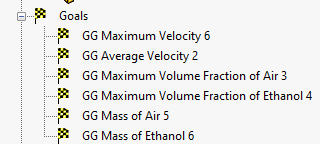
Paramètres du maillage
Afin de rendre le maillage de notre étude qualitatif, et qui plus est dans les zones particulières telle que la région de rotation ou celle délimitant la frontière des deux substances non miscibles (Air / Ethanol), il faudra définir une série de maillages locaux afin d’augmenter la précision des résultats dans ces zones.
Réglage du Maillage global
Le nombre de cellules est réglé sur 10 dans les trois directions.
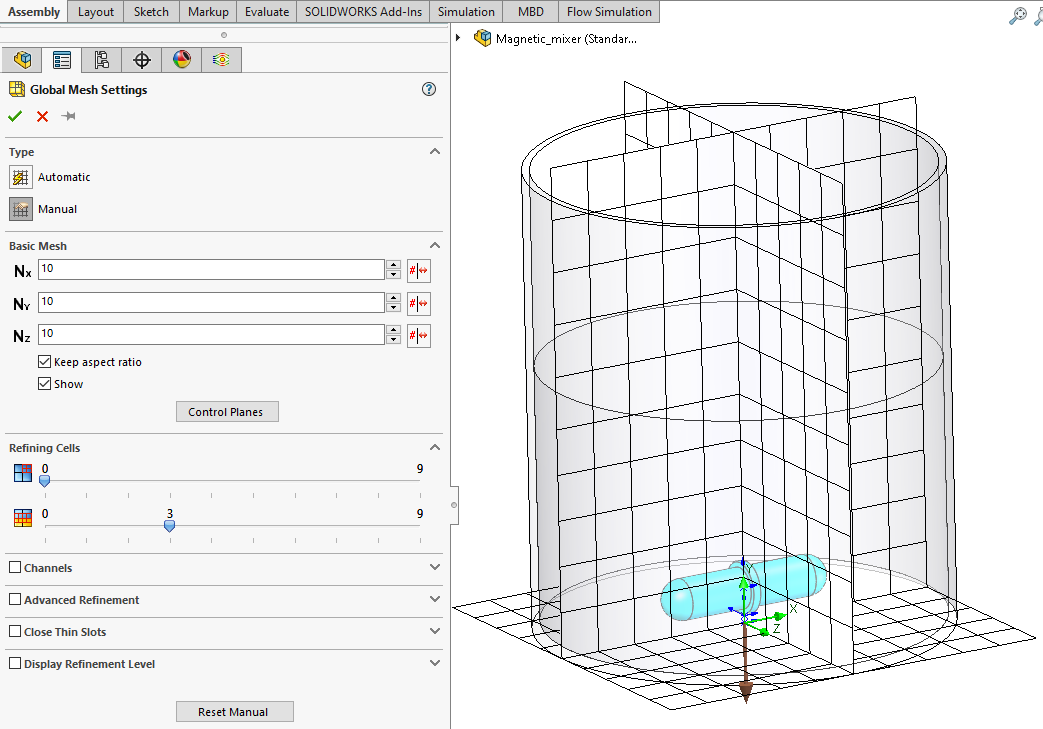
Maillage Local 1
Ici nous définissons un raffinement de maillage au niveau de la zone frontière entre les deux substances non-miscibles. Pour ce faire, nous allons créer une région cylindrique manuellement comme suit :
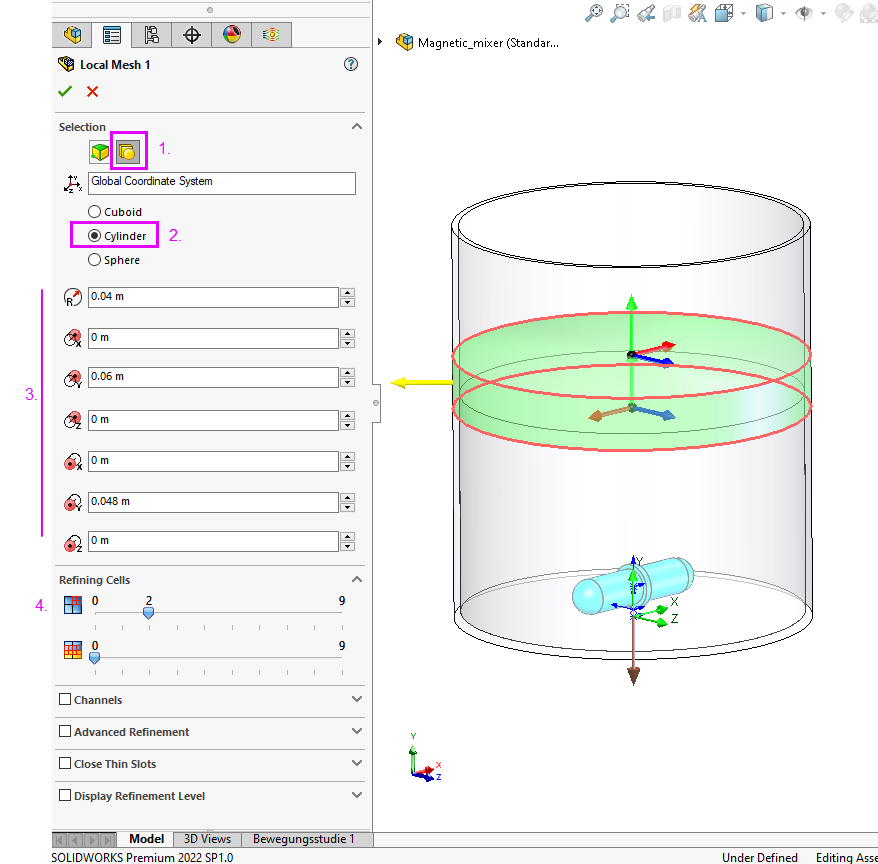
Nous raffinerons (splitterons) la cellule fluide deux fois par rapport à la taille du maillage globale.
Maillage Local 2
Dans la zone ou le vertex pourra potentiellement se développer, il sera judicieux de prévoir un maillage local. A nouveau, nous définissons une région cylindrique manuellement comme suit :
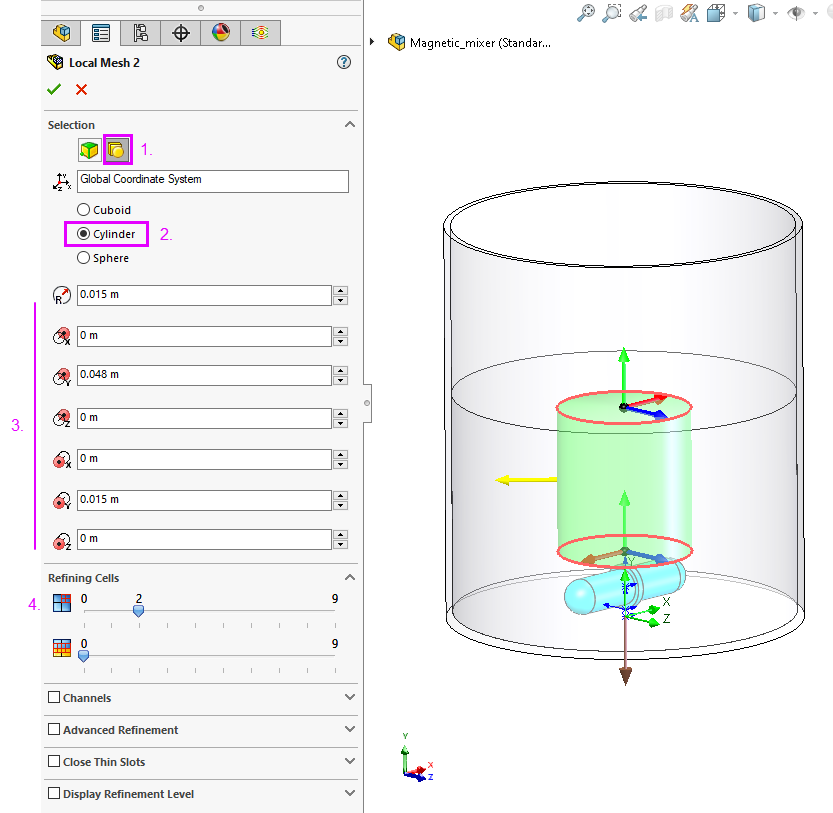
Maillage Local 3
Nous définissons un maillage local dans la région en rotation en sélectionnant la pièce factice Dummy-2. Le raffinement de cellules dans le domaine fluide et dans le domaine partagé fluide/solide sera poussé à 3.
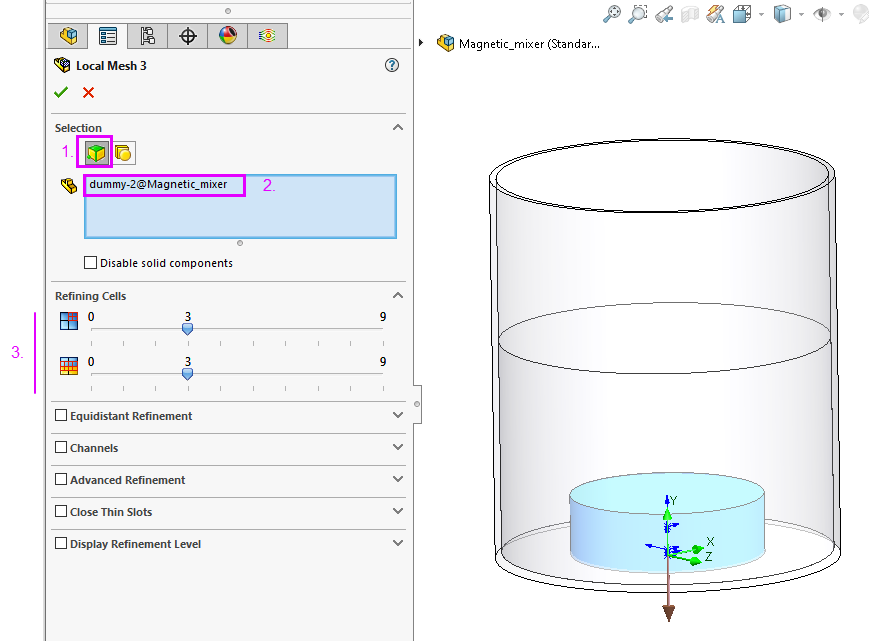
 Astuce : En activant la case “Display Refinement Level” il est possible d’afficher le niveau de raffinement de la cellule basé sur la taille de la cellule du maillage globale et ainsi visualiser en direct le niveau de densité de cellules obtenues. Ce qui permettra d’arrêter un choix pertinent pour le réglage “Refining Cells“.
Astuce : En activant la case “Display Refinement Level” il est possible d’afficher le niveau de raffinement de la cellule basé sur la taille de la cellule du maillage globale et ainsi visualiser en direct le niveau de densité de cellules obtenues. Ce qui permettra d’arrêter un choix pertinent pour le réglage “Refining Cells“.
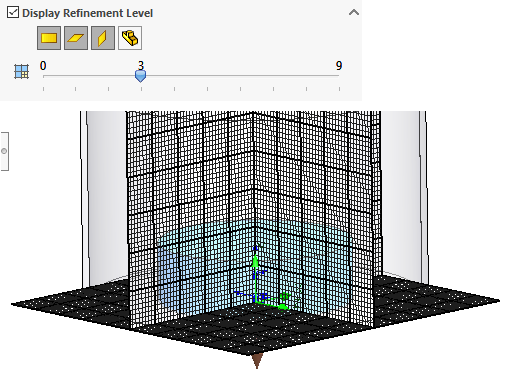
Maillage Local 4
Nous définissons dans ce 4ième maillage local un Raffinement équidistant. De nouveau la pièce factice Dummy-2 est sélectionnée. Le but de ce maillage local étant de de créer en bordure du cylindre factice de la région en rotation, un maillage régulier pour assurer une bonne transition au travers du domaine.
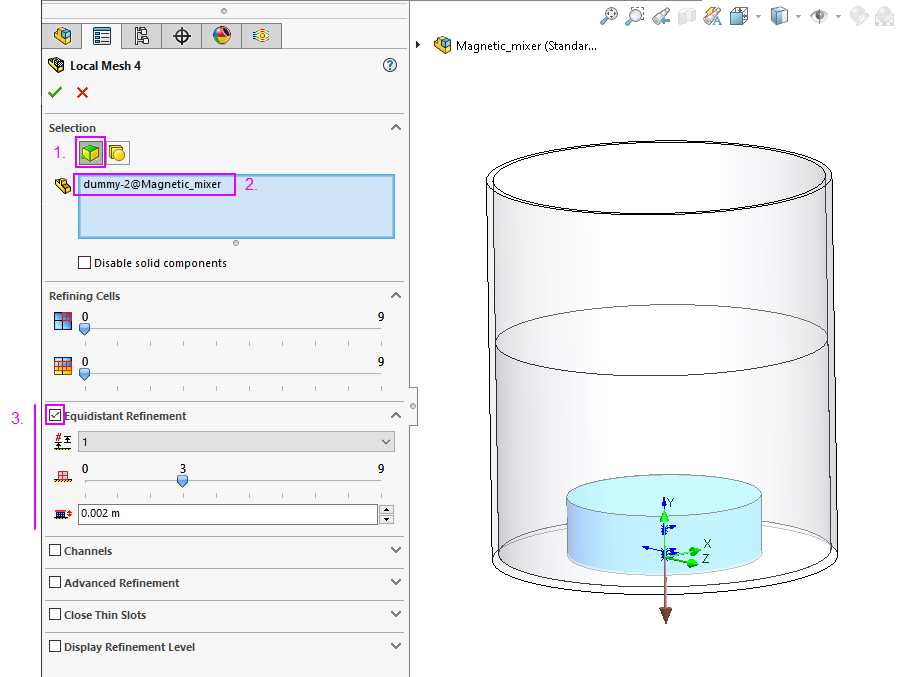
Pour plus de détails concernant ce raffinement de maillage veuillez consulter la rubrique d’aide du logiciel.
Vérification du maillage
Après avoir préparé nos réglages de maillage, il est possible de lancer uniquement sa résolution. Il suffit de décocher dans un premier temps la case “Solve”. Ceci permettra d’opérer quelque changement au niveau du maillage avant de lancer la résolution complète de l’analyse.
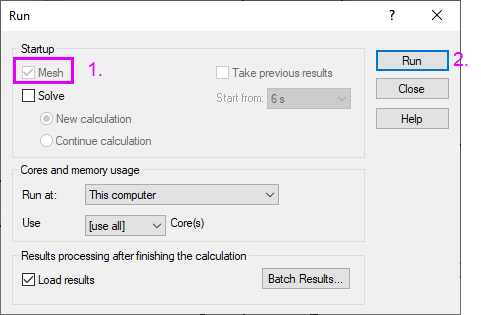
Nous obtenons le maillage suivant :
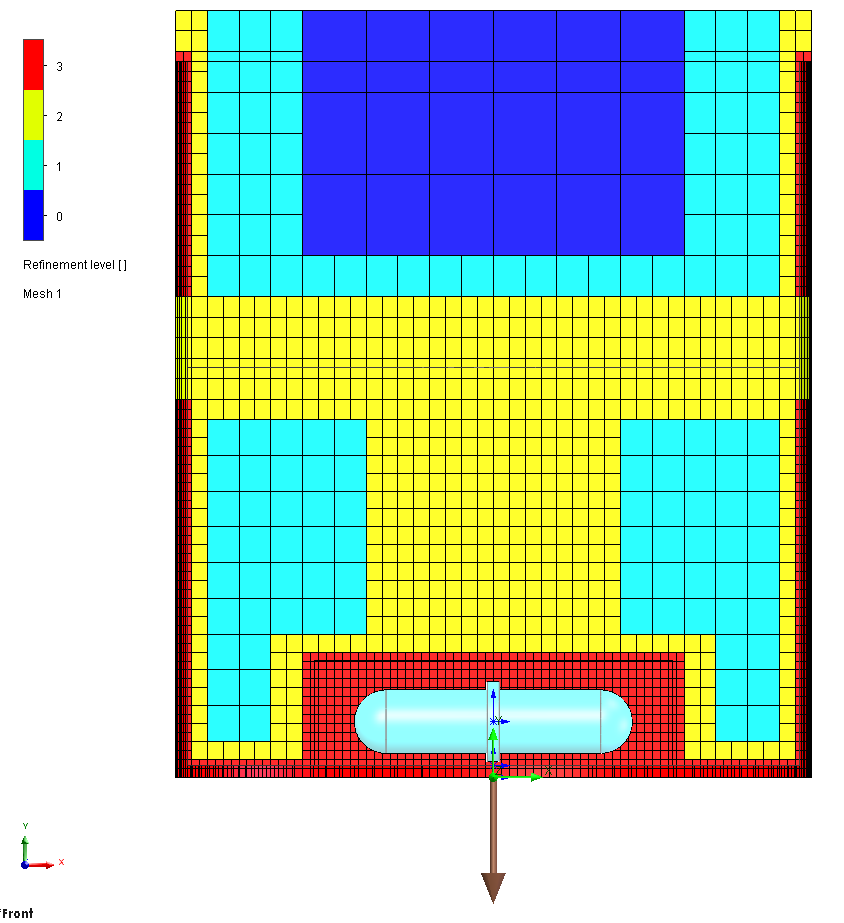
Nous distinguons très clairement les niveaux de raffinement régler avec nos différents maillages locaux précédemment établis. Ce maillage semble convenir pour une première itération, nous pouvons à présent résoudre cette analyse.
Réglages des Paramètres de contrôle du calcul
Afin d’avoir un rendu animé clair des résultats de la région tournante et de l’évolution de la surface libre en post traitement, il est souhaitable d’augmenter la valeur de la période au niveau de la rubrique Résultats Complets. Nous la réglons ici sur 0.05s.
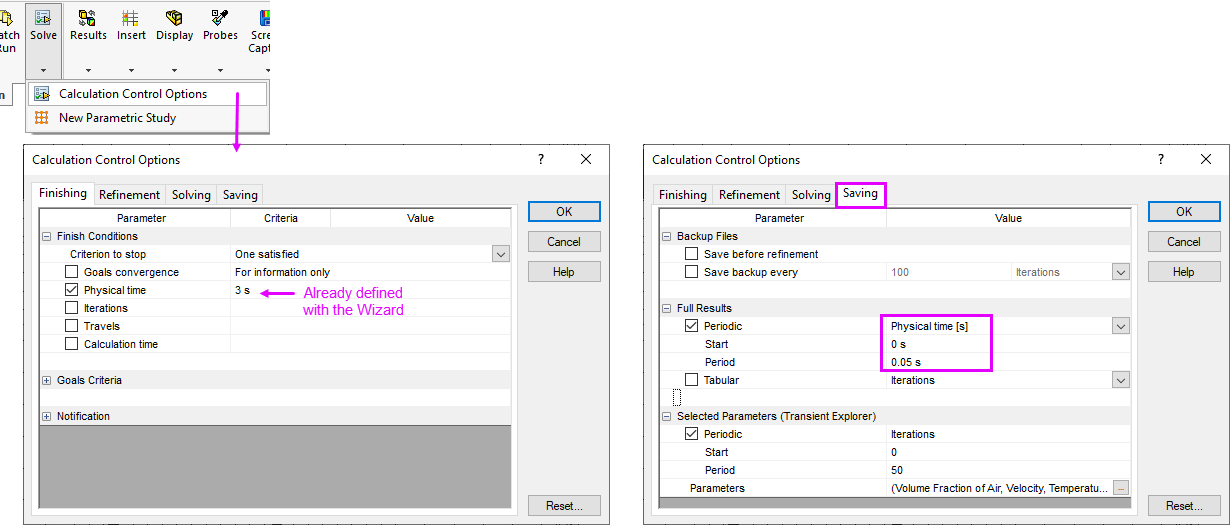
Ceci fait, nous pouvons lancer la résolution.
Analyse des résultats
1.1 Création d’un tracé de plans de visualisation
Nous prendrons comme critère la fraction volumique de l’Ethanol. Le résultat est représenté à t=0 seconde,
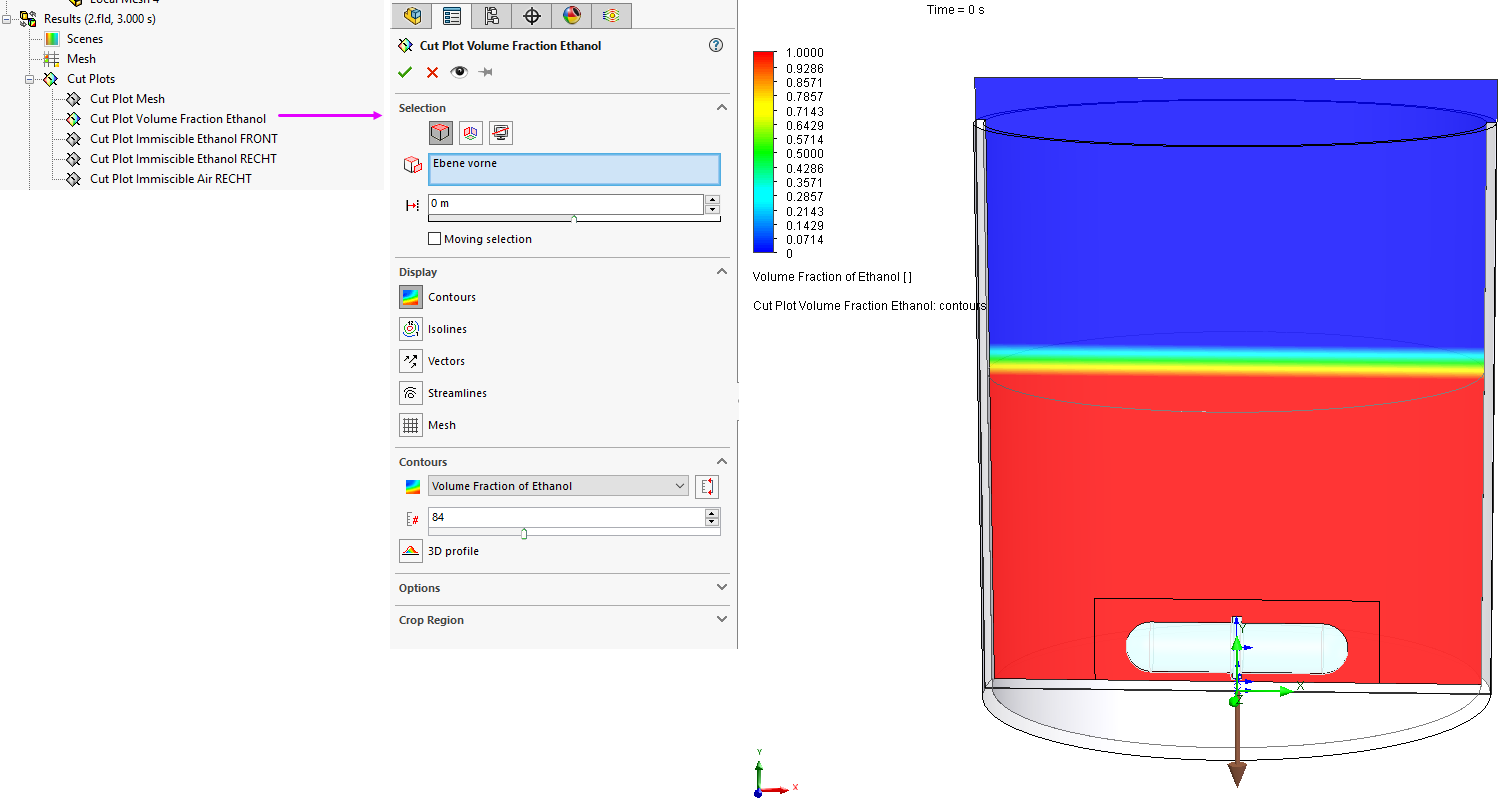
![]() Astuce : Pour modifier le résultat à un autre pas de temps, il faut faire un clic droit sur le répertoire « Result » et choisir « Load Time Moment ».
Astuce : Pour modifier le résultat à un autre pas de temps, il faut faire un clic droit sur le répertoire « Result » et choisir « Load Time Moment ».
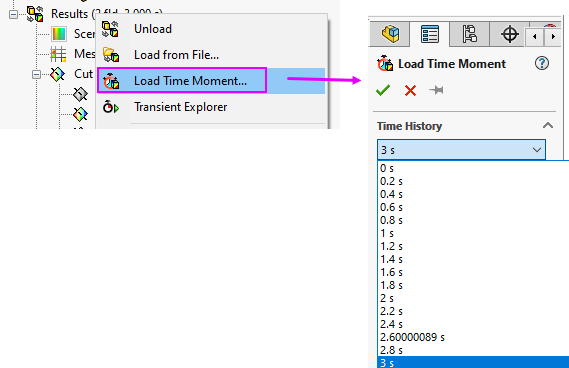
Voyons comment créer un résultat animé :
Clic droit sur le diagramme à animer. Puis nous démarrons l’assistant d’animation. ![]()
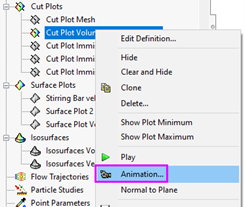
Nous laissons le temps d’animation par défaut de 10s. Ce temps correspondra à la durée de la vidéo. Par conséquent, nous n’aurons donc pas une vitesse réelle correspondant à nos 3s définit dans l’analyse.
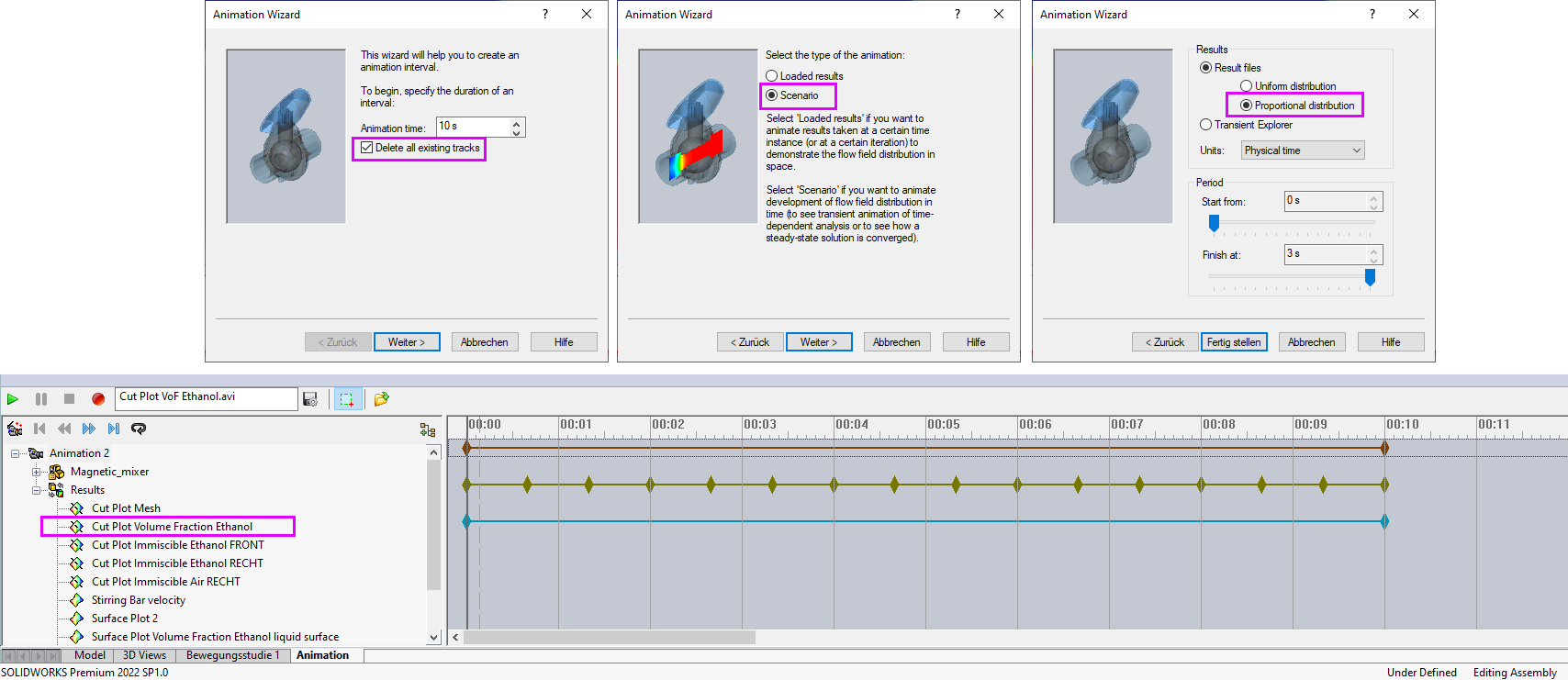
Après la fermeture de l’assistant d’animation, on se place à la hauteur du diagramme qui nous intéresse et par clic droit on insère les points de contrôle en fonction de la durée de l’animation.

Et voici le résultat animé
Création d’un tracé d’Isosurfaces
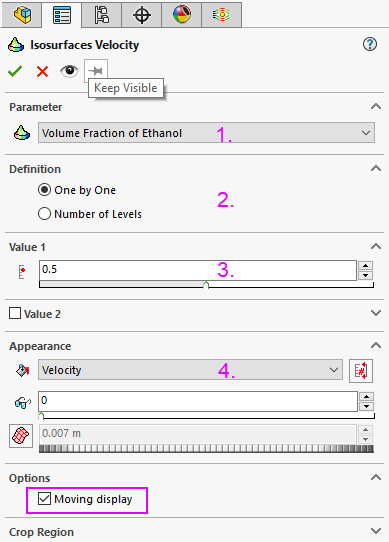
- Nous réglons tout d’abord le paramètre de l’apparence du tracé, ici sur fraction volumique de l’Ethanol.
- Nous laissons “One by One”. Ce mode permet de spécifier séparément chaque valeur affichée du paramètre.
- Sous « Value 1 », il est possible d’ajuster l’apparence du tracé Isosurfaces. Nous laisserons sur 0.5.
- A cet endroit nous spécifions la grandeur que l’on souhaite afficher, ici la vitesse.
L’option « Moving Display » devra être cocher pour prendre en compte la région de rotation.
olumn 2
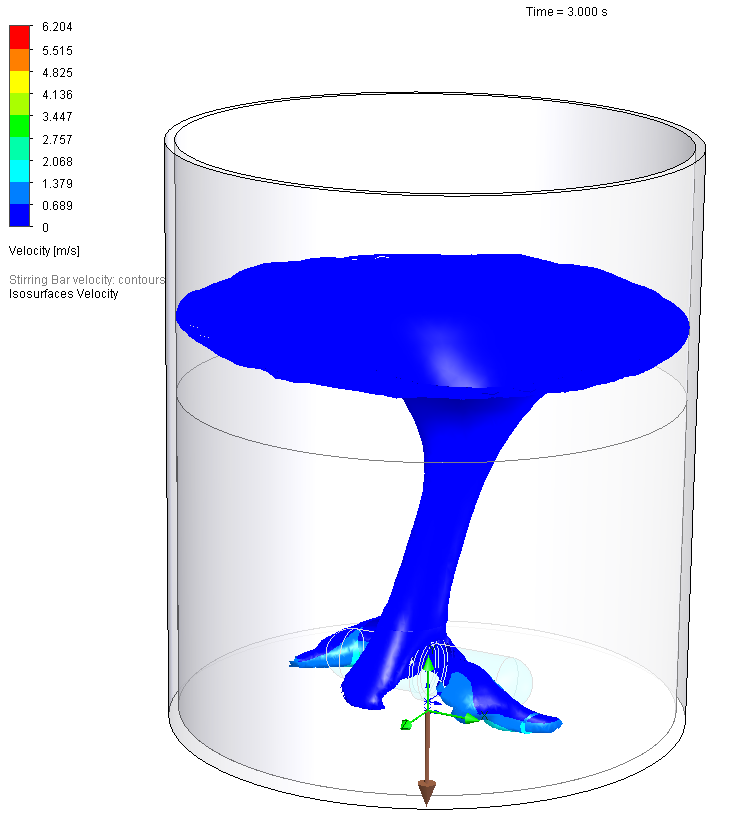
Da la même façon, que précédemment, nous allons créer un diagramme d’animation.
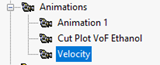
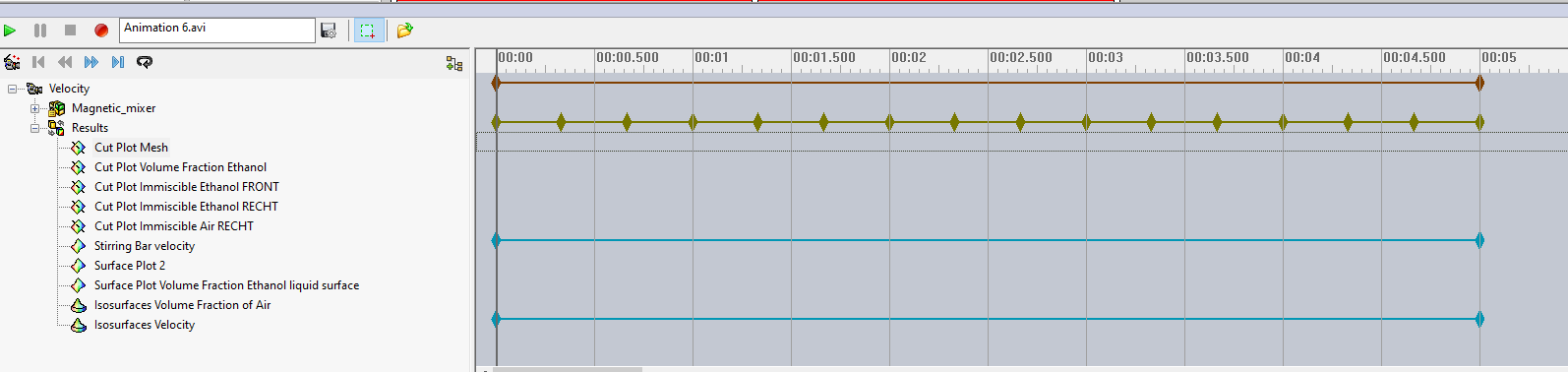
Et voici le résultat animé :
Ceci nous amène à la fin de cette astuce technique sur l’utilisation de la fonctionnalité des surfaces libres et de système rotatif combinés.
Auteur de l'article
Emmanuel Kolb, Application Engineer chez Visiativ Solutions Switzerland
Quoi de neuf dans le monde de la CAO ?
Restez informé grâce à notre fil d’actualités alimenté régulièrement par nos experts métiers : des zooms sur les nouveautés produits, des trucs et astuces, des tutoriels, des témoignages, des top listes, des success stories, des photos et des comptes-rendus des évènements…
Abonnez-vous à notre newsletter:
